Cum să remediați legăturile permanente WordPress care nu funcționează
Publicat: 2022-07-28Permalink-urile WordPress nu funcționează ?
Întâlniți în mod neașteptat cu o eroare 404 pe unele dintre paginile dvs.? Este un semn de permalink-uri sparte.
Permalinkurile sparte sunt o problemă comună WordPress. Această problemă specială apare adesea după instalarea sau actualizarea unui plugin sau a unei teme. Alte cauze includ modificări ale fișierului .htaccess, migrarea către un nou domeniu sau server, restaurarea copiilor de rezervă etc.
Vestea bună este că permalinkurile rupte pot fi reparate.
În acest articol, vom aprofunda mai întâi în diferitele lor cauze și apoi vă vom arăta o serie de modalități de a remedia problema.
Vă recomandăm să remediați permalink-urile cât mai curând posibil, deoarece permalink-urile rupte afectează ratele de respingere și clasamentele în motoarele de căutare. Deci sa începem.
Motive pentru care permalinkul dvs. nu funcționează
Permalinkurile sunt adresele URL permanente ale postărilor, paginilor, categoriilor, etichetelor și fișierelor individuale ale site-ului dvs. WordPress.
WordPress oferă diferite structuri de permalink.
În timp ce majoritatea site-urilor aleg structura post-permalink, unele site-uri, cum ar fi site-urile de știri, sunt sensibile la timp și, prin urmare, aleg structuri de permalink lunar și zi.
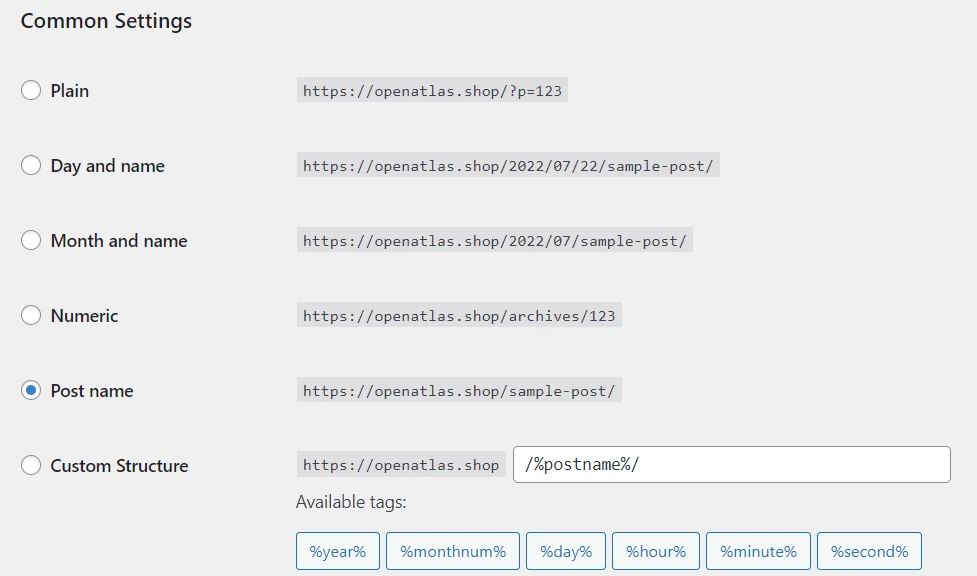
De obicei, este recomandat să selectați o structură de permalink și să rămâneți cu ea, deoarece modificarea acesteia are un efect negativ asupra SEO a site-ului dvs.
De asemenea, permalinkurile complet sparte au, de asemenea, un impact negativ asupra SEO al site-ului tău.
În secțiunea următoare, ️ vă vom arăta cum să remediați permalinkurile sparte . Dar mai întâi, să aruncăm o privire rapidă la motivele pentru care permalinkurile nu funcționează:
Indiferent de cauza, rezolvarea problemei „ Permalink WordPress nu funcționează ” este destul de ușoară. Să ne aprofundăm în soluții.
Cum să remediați problema „linkurile permanente WordPress nu funcționează”.
Există mai multe moduri de a repara permalink-urile rupte. Puteți reseta setările de permalink, puteți regenera fișierul .htaccess sau puteți găsi și șterge pluginul vinovat
Vă vom prezenta fiecare soluție și vă recomandăm să încercați fiecare soluție până când problema este remediată pe site-ul dvs.
Înainte de a începe, faceți o copie de rezervă a întregului site web.
Pentru a remedia permalinkurile rupte, va trebui să accesați backend-ul site-ului dvs. și să luați anumiți pași.
Inutil să spun că un singur pas greșit poate sfârși prin a vă distruge site-ul. Dacă se întâmplă acest lucru, o copie de rezervă va fi plasa ta de siguranță.
Puteți restabili rapid site-ul dvs. la normal și puteți continua cu restul tutorialului.
Acum, pentru a remedia problema permalink-urilor WordPress care nu funcționează, trebuie să urmați următorii pași:
- Resetați setările de permalink
- Regenerați fișierul .htaccess
- Găsiți și ștergeți pluginul vinovat
1. Resetați setările permalink
Unul dintre primele lucruri pe care le puteți încerca este să vă resetați permalinkurile.
Doar deschideți tabloul de bord WordPress și accesați Setări → Legături permanente .
Asigurați-vă că este selectată structura de permalink aleasă. Dacă este deja făcută, nu trebuie să schimbați nimic .
Apoi derulați în jos până la sfârșitul paginii și apăsați butonul Salvare modificări . Da – ar trebui să apăsați acest buton chiar dacă nu ați modificat nicio setare.
Acest lucru va rescrie vechile reguli și va actualiza setările de permalink.
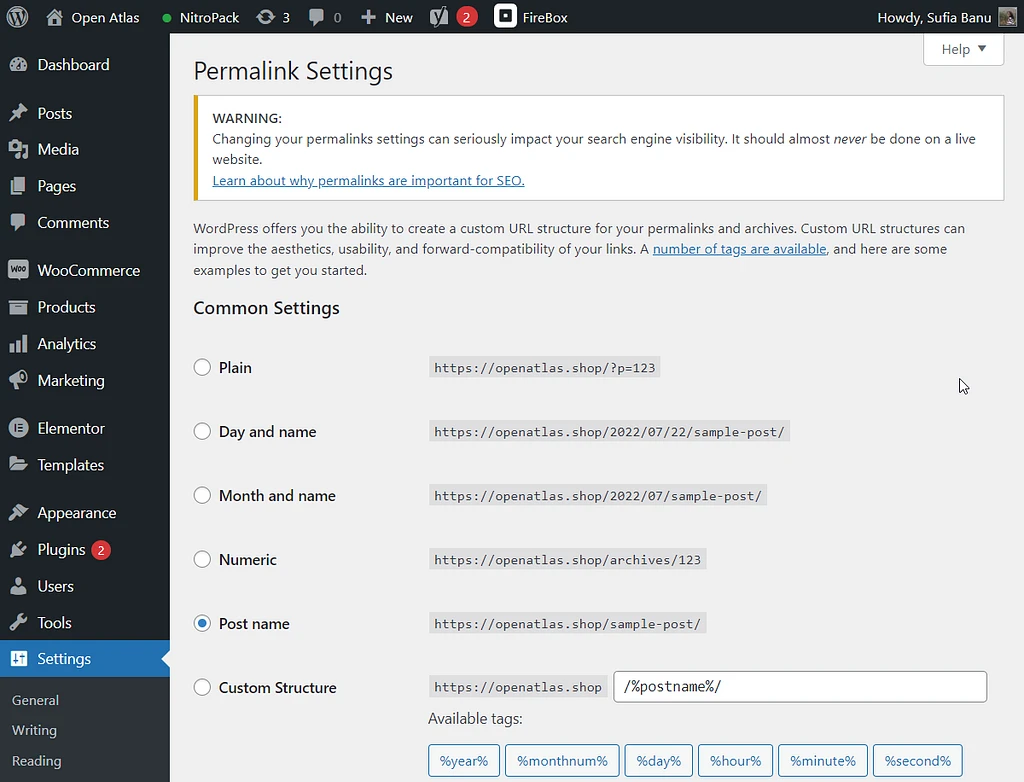
Dacă acest lucru nu vă remediază permalinkurile, vă recomandăm să le resetați manual. O resetare manuală poate fi făcută prin regenerarea fișierului .htaccess, care este ceea ce vom trata în secțiunea următoare.
️ Important: După implementarea soluțiilor, ștergeți memoria cache a browserului înainte de a verifica dacă există permalinkuri sparte. Cache-ul browserului vă poate arăta versiuni învechite ale site-ului dvs. web. Aceasta înseamnă că, chiar dacă permalink-urile tale sunt remediate, îți va arăta permalink-uri rupte. Așa că ștergeți memoria cache înainte de a verifica dacă permalinkurile funcționează.
2. Regenerați fișierul .htaccess
Pentru a regenera un nou fișier .htaccess, trebuie să redenumiți fișierul .htaccess curent și să creați un fișier nou. Iată cum:
Pasul 1: Deschideți contul de găzduire, accesați cPanel și alegeți File Manager .
Dacă gazda dvs. nu folosește cPanel, vă puteți conecta direct la server folosind FTP.

Apoi, deschideți folderul public_html și căutați fișierul .htaccess .
Faceți clic dreapta pe fișier și selectați opțiunea Redenumire . Redenumiți fișierul în ceva de genul .htaccess_old .
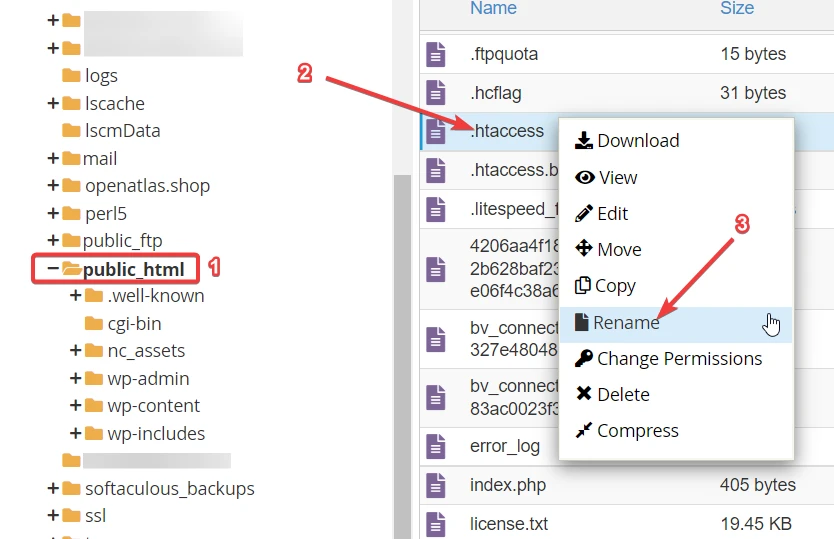
Pasul 2: Acum trebuie să creați un nou fișier .htaccess.
În Managerul de fișiere, ar trebui să vedeți o opțiune pentru a adăuga sau a crea un fișier nou .
Același lucru ar trebui să fie valabil și dacă utilizați FTP, deoarece majoritatea software-ului FTP vă permite să creați un fișier nou folosind editorul de text local.
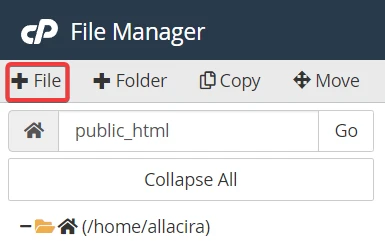
După selectarea opțiunii Fișier, apare o fereastră pop-up. Aici puteți denumi fișierul . Și nu uitați să apăsați butonul Creare fișier nou înainte de a ieși.
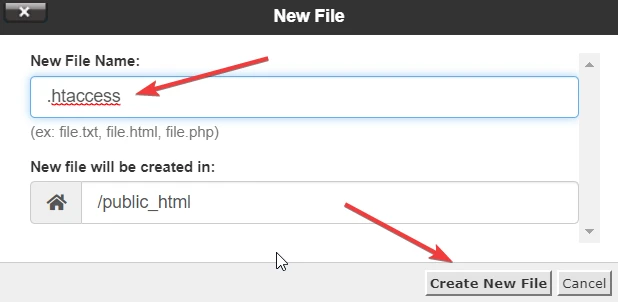
Pasul 3: Faceți clic dreapta pe noul fișier și selectați Editați .
În acest moment, fișierul ar trebui să fie gol. Completați-l cu următorul cod:
# BEGIN WordPress <IfModule mod_rewrite.c> RewriteEngine On RewriteBase / RewriteRule ^index\.php$ – [L] RewriteCond %{REQUEST_FILENAME} !-f RewriteCond %{REQUEST_FILENAME} !-d RewriteRule . /index.php [L] </IfModule> # END WordPressNu uitați să apăsați butonul Salvare înainte de a părăsi noul fișier.
Dacă utilizați FTP, poate fi necesar să așteptați încărcarea fișierului .
Apoi, verifică-ți site-ul web pentru a vedea dacă permalinkurile funcționează. Dacă nu, atunci continuați cu următoarea soluție.
Dacă funcționează, puteți reveni și șterge versiunea veche a fișierului .htaccess pe care nu o mai utilizați.
3. Găsiți și ștergeți pluginul vinovat
Dacă niciuna dintre soluțiile anterioare nu funcționează, atunci problema legaturilor permanente provine probabil de la un plugin. Să aflăm.
Cel mai bun mod de a afla dacă un plugin este la rădăcina problemei este dezactivarea tuturor pluginurilor.
Dezactivarea pluginurilor unul câte unul și apoi verificarea dacă permalink-ul funcționează este un proces care consumă timp. În schimb, vă recomandăm să dezactivați toate pluginurile dintr-o singură mișcare. Dacă permalinkul începe să funcționeze, atunci aceasta confirmă teoria noastră conform căreia un plugin este principalul vinovat. Puteți apoi să dezactivați pluginurile unul câte unul pentru a găsi cel care cauzează problema.
Pentru a dezactiva în bloc pluginurile, accesați Pluginuri → Pluginuri instalate .
Apoi selectați toate pluginurile .
Apoi, din meniul derulant Acțiune în bloc , selectați Dezactivați și apăsați butonul Aplicați .
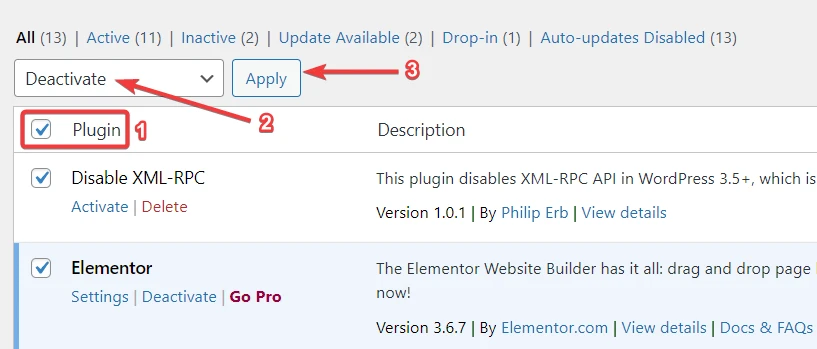
Dacă permalinkurile funcționează, reactivați toate pluginurile și începeți să dezactivați pluginurile unul câte unul .
Când găsiți pluginul vinovat, asigurați-vă că îl ștergeți de pe site-ul dvs. web.
Dacă este un plugin esențial, găsiți o alternativă. Există o mulțime de pluginuri WordPress acolo. Așa că găsirea unei alternative nu ar trebui să fie dificilă.
Ai nevoie de mai mult ajutor? Consultați acest ghid despre cum să dezactivați toate pluginurile WordPress, chiar dacă nu vă puteți accesa tabloul de bord WordPress.
Sfat profesionist: data viitoare când instalați sau actualizați un plugin, verificați pluginul pentru probleme de compatibilitate. Dacă provoacă probleme de compatibilitate cu alt software de pe site-ul dvs., atunci căutați o alternativă. În acest fel, poți evita toate tipurile de erori care apar pe un site WordPress din cauza problemelor de compatibilitate.
Acestea sunt soluțiile comune pentru eroarea „ Permalink-urile WordPress nu funcționează ”.
Dacă niciuna dintre aceste soluții nu a remediat problema permalink-ului de pe site-ul dvs. WordPress, atunci trebuie să vă contactați furnizorul de găzduire și să căutați ajutor, deoarece ar putea fi o configurare greșită a serverului dvs., cum ar fi o problemă cu Apache sau Nginx. Informați-i despre pașii pe care i-ați făcut deja. Ar trebui să poată oferi mai multe soluții.
Remediați definitiv problemele legate de permalinkul WordPress
Permalinkurile WordPress sunt o parte importantă a site-ului dvs. Ele ajută la informarea cititorului și motoarele de căutare despre ce este vorba în postarea sau paginile.
Permalinkurile sparte cauzează rate ridicate de respingere și o scădere a clasamentului căutării tale.
Din fericire, există modalități de a repara permalink-urile WordPress defecte . Puteți să le resetați pe tabloul de bord WordPress sau să regenerați un nou fișier .htaccess. Puteți, de asemenea, să căutați pluginul vinovat care provoacă problema linkului permanent și să îl eliminați de pe site-ul dvs.
Dacă niciuna dintre soluții nu funcționează, atunci solicitați ajutor de la furnizorul dvs. de găzduire.
Pentru alte sfaturi despre rezolvarea problemelor legate de WordPress, consultați ghidul nostru complet pentru începători pentru depanarea WordPress.
Dacă aveți întrebări despre acest ghid despre „Legăturile permanente WordPress nu funcționează”, lăsați-ne un comentariu mai jos.
